Win10连接投影仪无信号-投影仪不显示画面解决方法
Win10电脑连接投影仪无显示?快速解决方法!
本文提供win10系统连接投影仪时画面无法显示的解决方案。
快捷键调出投影设置:: 连接投影仪后,按下快捷键“Win+P”,即可快速打开投影设置界面。如下图所示: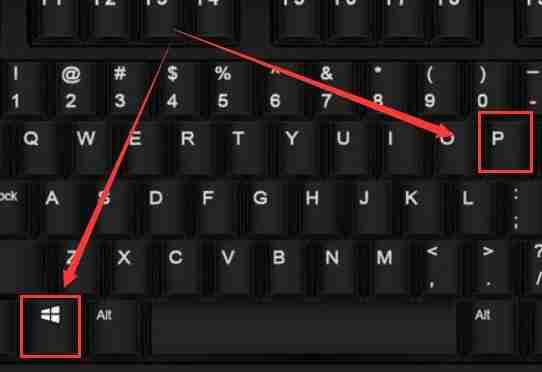
通常选择“复制”或“扩展”模式即可。如下图所示:
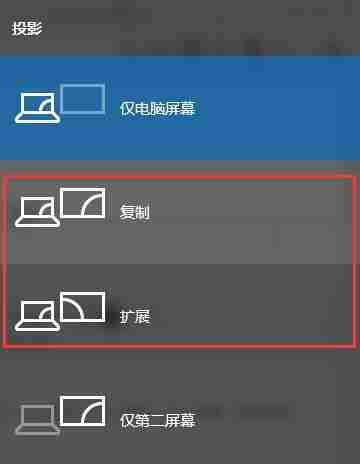
调整显示模式和分辨率:: 如果画面大小或比例不合适,请尝试切换不同的显示模式进行调整。 如需更改分辨率,请按照以下步骤操作:
打开系统设置:: 长按左下角的“开始”菜单,点击“设置”。如下图所示:
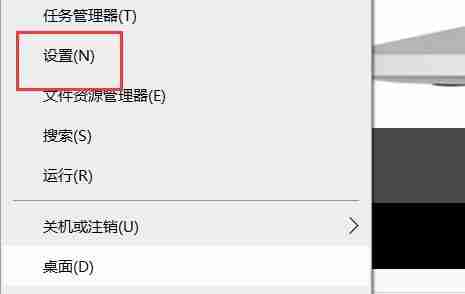
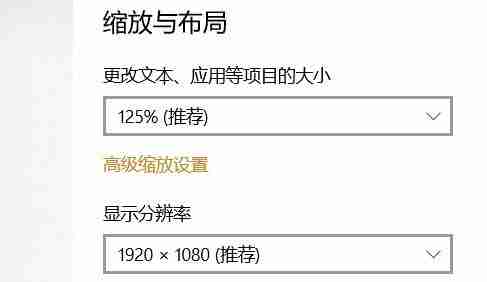
通过以上步骤,即可轻松解决Win10连接投影仪画面不显示的问题,获得清晰的投影效果。
文章版权声明:除非注明,否则均为泥小猴系统网网络收集而来,如有任何问题请联系站长。

